Hp COMPAQ DX6120 MICROTOWER, COMPAQ DC7100 ULTRA-SLIM, COMPAQ DC7100 CONVERTIBLE MINITOWER, COMPAQ DX6100 MICROTOWER, COMPAQ DC5100 MICROTOWER Manual [fi]
...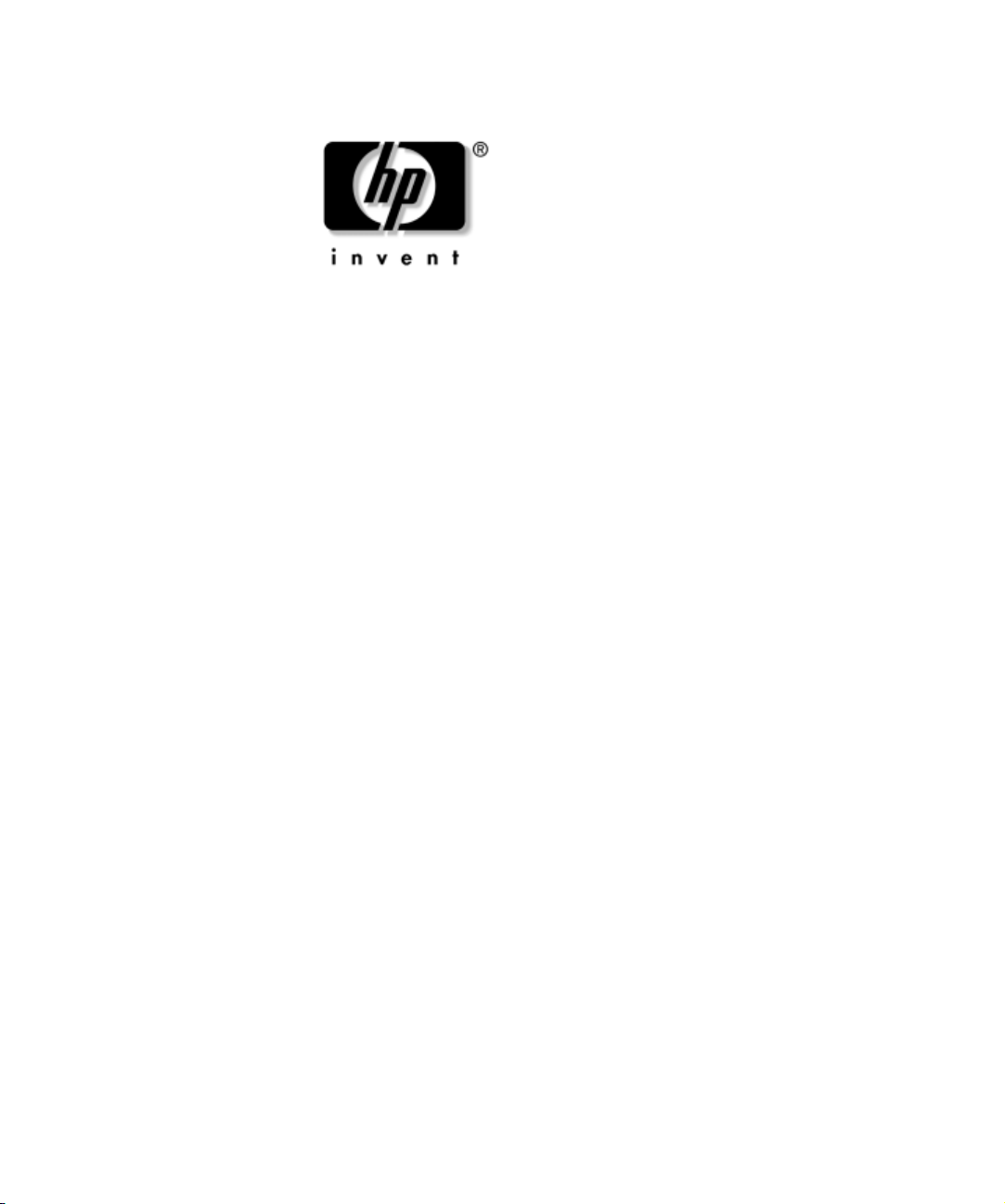
Pöytäkoneiden hallintaopas
Business Desktop -pöytäkoneet
Asiakirjan Osanumero: 361202-351
Toukokuu 2004
Tästä oppaasta saat määritykset ja käyttöohjeet älykkäitä
hallintaominaisuuksia varten, jotka on esiasennettu tiettyihin
malleihin.

© Copyright 2004 Hewlett-Packard Development Company, L.P.
Tämän asiakirjan tiedot voivat muuttua ilman ennakkoilmoitusta.
Microsoft ja Windows ovat tuotemerkkejä, joiden omistaja on Microsoft Corporation
Yhdysvalloissa ja muissa maissa.
HP-tuotteiden takuut määritellään niiden mukana toimitettavissa rajoitetun takuun
lausekkeissa. Mikään tässä mainittu ei muodosta lisätakuuta. HP ei ole vastuussa
tämän aineiston teknisistä tai toimituksellisista virheistä eikä puutteista.
Tämä asiakirja sisältää tekijänoikeuksin suojattuja tietoja. Mitään tämän
asiakirjan osaa ei saa valokopioida, jäljentää tai kääntää toiselle kielelle
ilman Hewlett-Packard Companyn etukäteen myöntämää kirjallista lupaa.
VAARA: Tällä tavalla erotettu teksti ilmaisee sitä, että ohjeiden
Å
noudattamatta jättämisestä saattaa koitua vahinkoja tai jopa
hengenvaara.
VAROITUS: Tällä tavalla erotettu teksti ilmaisee sitä, että ohjeiden
Ä
noudattamatta jättäminen saattaa vahingoittaa laitteistoa tai johtaa
tietojen menetykseen.
Pöytäkoneiden hallintaopas
Business Desktop -pöytäkoneet
Ensimmäinen painos (Toukokuu 2004)
Asiakirjan Osanumero: 361202-351
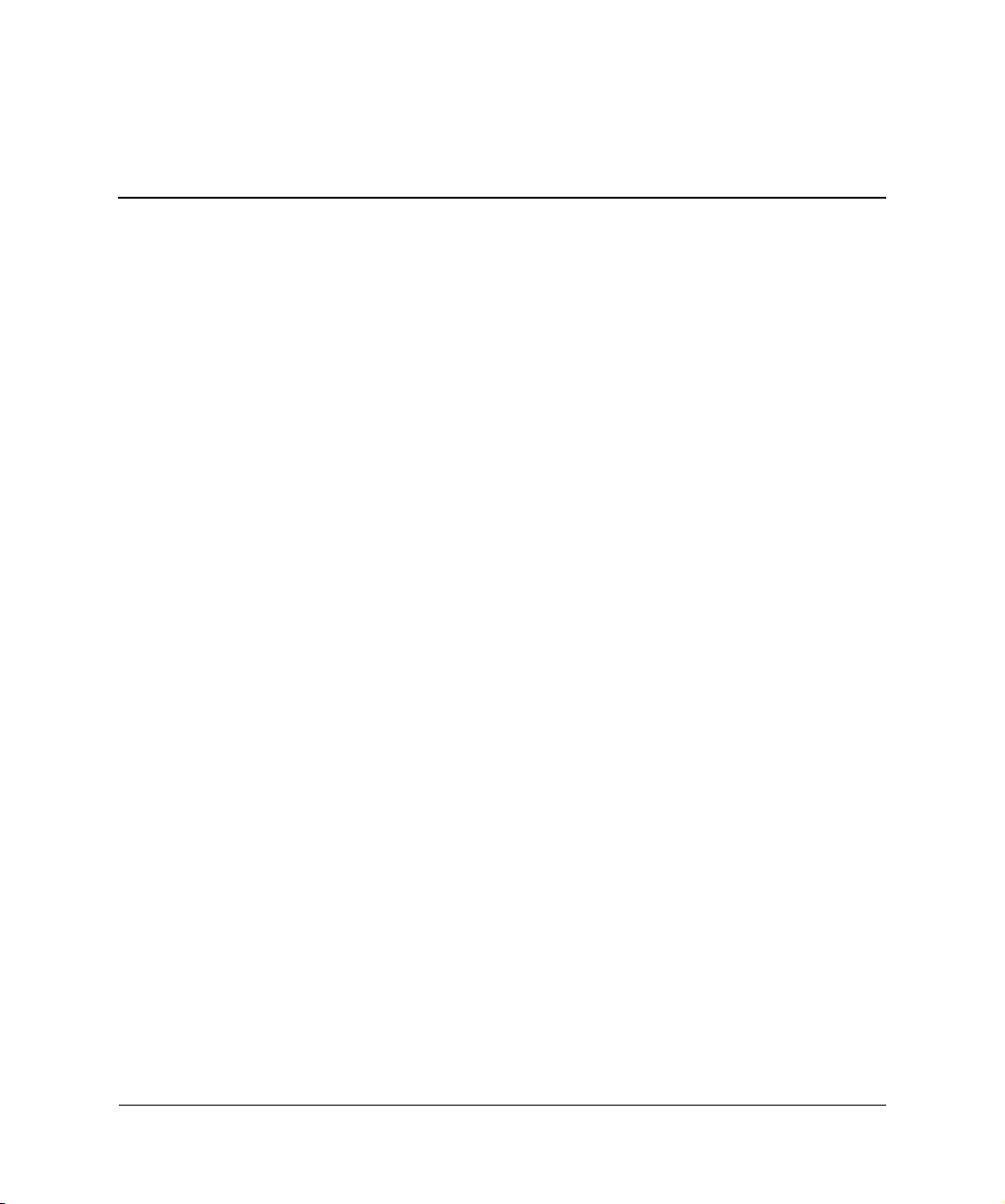
Sisällysluettelo
Pöytäkoneiden hallintaopas
Aloituskokoonpano ja käyttöönotto . . . . . . . . . . . . . . . . . . . . . . . . . . . . . . . . . . . . . . . . . .2
Järjestelmän etäasennus. . . . . . . . . . . . . . . . . . . . . . . . . . . . . . . . . . . . . . . . . . . . . . . . . . . . 2
Ohjelmistopäivitykset ja -hallinta . . . . . . . . . . . . . . . . . . . . . . . . . . . . . . . . . . . . . . . . . . . . 3
HP Client Manager -ohjelmisto . . . . . . . . . . . . . . . . . . . . . . . . . . . . . . . . . . . . . . . . . . 3
Altiris Client Management Solutions . . . . . . . . . . . . . . . . . . . . . . . . . . . . . . . . . . . . . . 4
System Software Manager . . . . . . . . . . . . . . . . . . . . . . . . . . . . . . . . . . . . . . . . . . . . . . 5
Proactive Change Notification . . . . . . . . . . . . . . . . . . . . . . . . . . . . . . . . . . . . . . . . . . . 5
Subscriber’s Choice . . . . . . . . . . . . . . . . . . . . . . . . . . . . . . . . . . . . . . . . . . . . . . . . . . . 6
ROM Flash . . . . . . . . . . . . . . . . . . . . . . . . . . . . . . . . . . . . . . . . . . . . . . . . . . . . . . . . . . . . . 6
Lukumuistin etäpäivitys . . . . . . . . . . . . . . . . . . . . . . . . . . . . . . . . . . . . . . . . . . . . . . . . 7
HPQFlash . . . . . . . . . . . . . . . . . . . . . . . . . . . . . . . . . . . . . . . . . . . . . . . . . . . . . . . . . . . 7
FailSafe Boot Block ROM . . . . . . . . . . . . . . . . . . . . . . . . . . . . . . . . . . . . . . . . . . . . . . 7
Asetusten kopioiminen . . . . . . . . . . . . . . . . . . . . . . . . . . . . . . . . . . . . . . . . . . . . . . . . . 9
Kaksiasentoinen virtapainike . . . . . . . . . . . . . . . . . . . . . . . . . . . . . . . . . . . . . . . . . . . 18
Internet-sivusto . . . . . . . . . . . . . . . . . . . . . . . . . . . . . . . . . . . . . . . . . . . . . . . . . . . . . . 19
Rakennuspalikat ja yhteistyökumppanit . . . . . . . . . . . . . . . . . . . . . . . . . . . . . . . . . . . 19
Hallinnan seuranta ja turvallisuus . . . . . . . . . . . . . . . . . . . . . . . . . . . . . . . . . . . . . . . . . . .20
Salasanaturva . . . . . . . . . . . . . . . . . . . . . . . . . . . . . . . . . . . . . . . . . . . . . . . . . . . . . . . 26
Asetussalasanan käyttöönotto tietokoneen asetuksissa. . . . . . . . . . . . . . . . . . . . . . . . 26
Käynnistyssalasanan perustaminen Tietokoneen asetuksilla . . . . . . . . . . . . . . . . . . . 27
Asemalukko . . . . . . . . . . . . . . . . . . . . . . . . . . . . . . . . . . . . . . . . . . . . . . . . . . . . . . . . 32
Kotelon avaustunnistin . . . . . . . . . . . . . . . . . . . . . . . . . . . . . . . . . . . . . . . . . . . . . . . . 34
Smart Cover -lukko. . . . . . . . . . . . . . . . . . . . . . . . . . . . . . . . . . . . . . . . . . . . . . . . . . . 35
Master Boot Record -suojaus . . . . . . . . . . . . . . . . . . . . . . . . . . . . . . . . . . . . . . . . . . . 37
Ennen kuin osioit käytössä olevan alkuladattavan levyn tai formatoit sen . . . . . . . . 39
Vaijerilukkosuojaus . . . . . . . . . . . . . . . . . . . . . . . . . . . . . . . . . . . . . . . . . . . . . . . . . . 39
Sormenjälkitunnistusteknologia . . . . . . . . . . . . . . . . . . . . . . . . . . . . . . . . . . . . . . . . . 40
Pöytäkoneiden hallintaopas www.hp.com iii
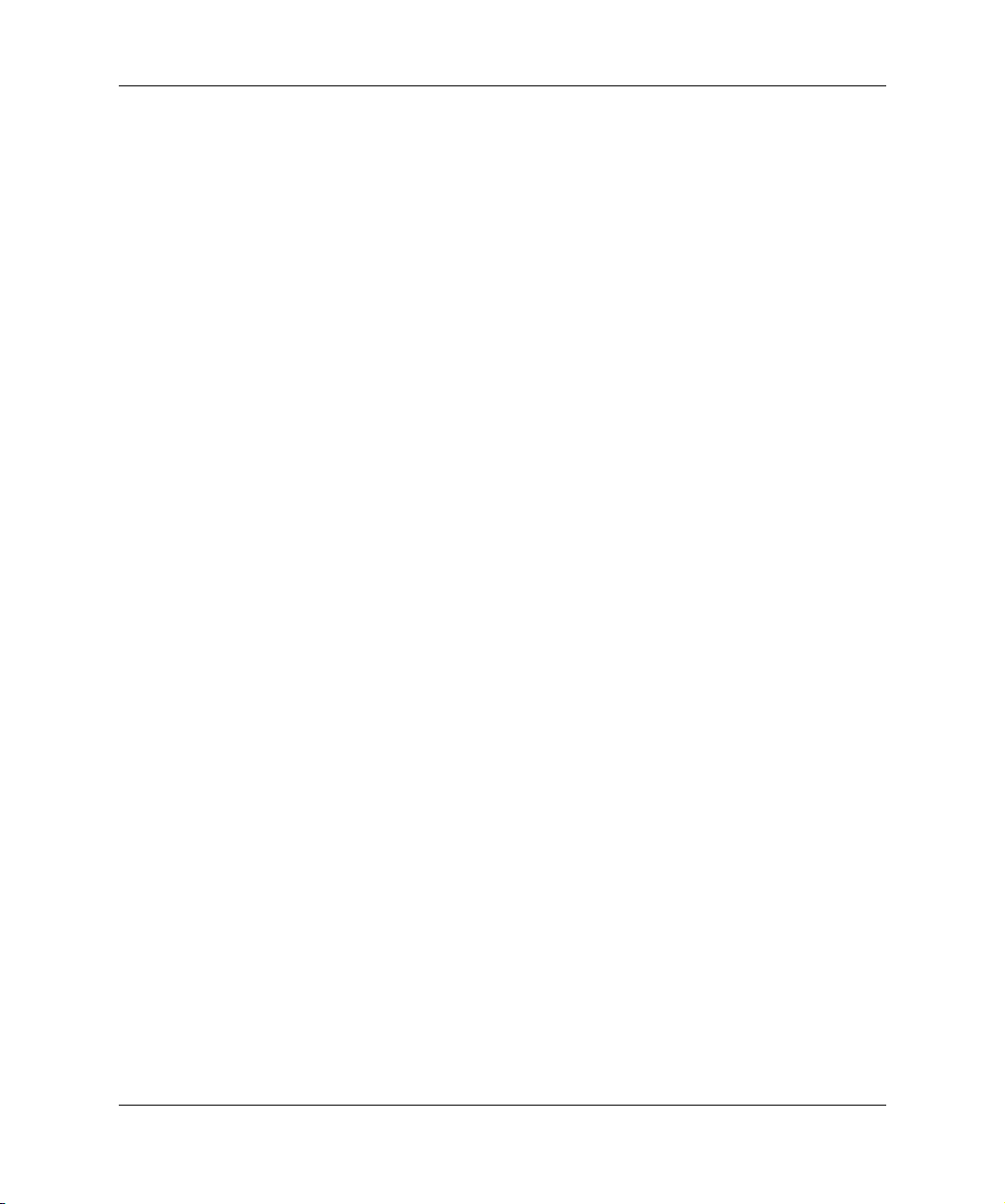
Sisällysluettelo
Virheiden havaitseminen ja korjaus . . . . . . . . . . . . . . . . . . . . . . . . . . . . . . . . . . . . . . . . . 40
Levynsuojausjärjestelmä (Drive Protection System, DPS) . . . . . . . . . . . . . . . . . . . . 40
Jännitepiikkejä sietävä virtalähde . . . . . . . . . . . . . . . . . . . . . . . . . . . . . . . . . . . . . . . . 41
Lämmöntunnistin . . . . . . . . . . . . . . . . . . . . . . . . . . . . . . . . . . . . . . . . . . . . . . . . . . . . 41
Hakemisto
iv www.hp.com Pöytäkoneiden hallintaopas
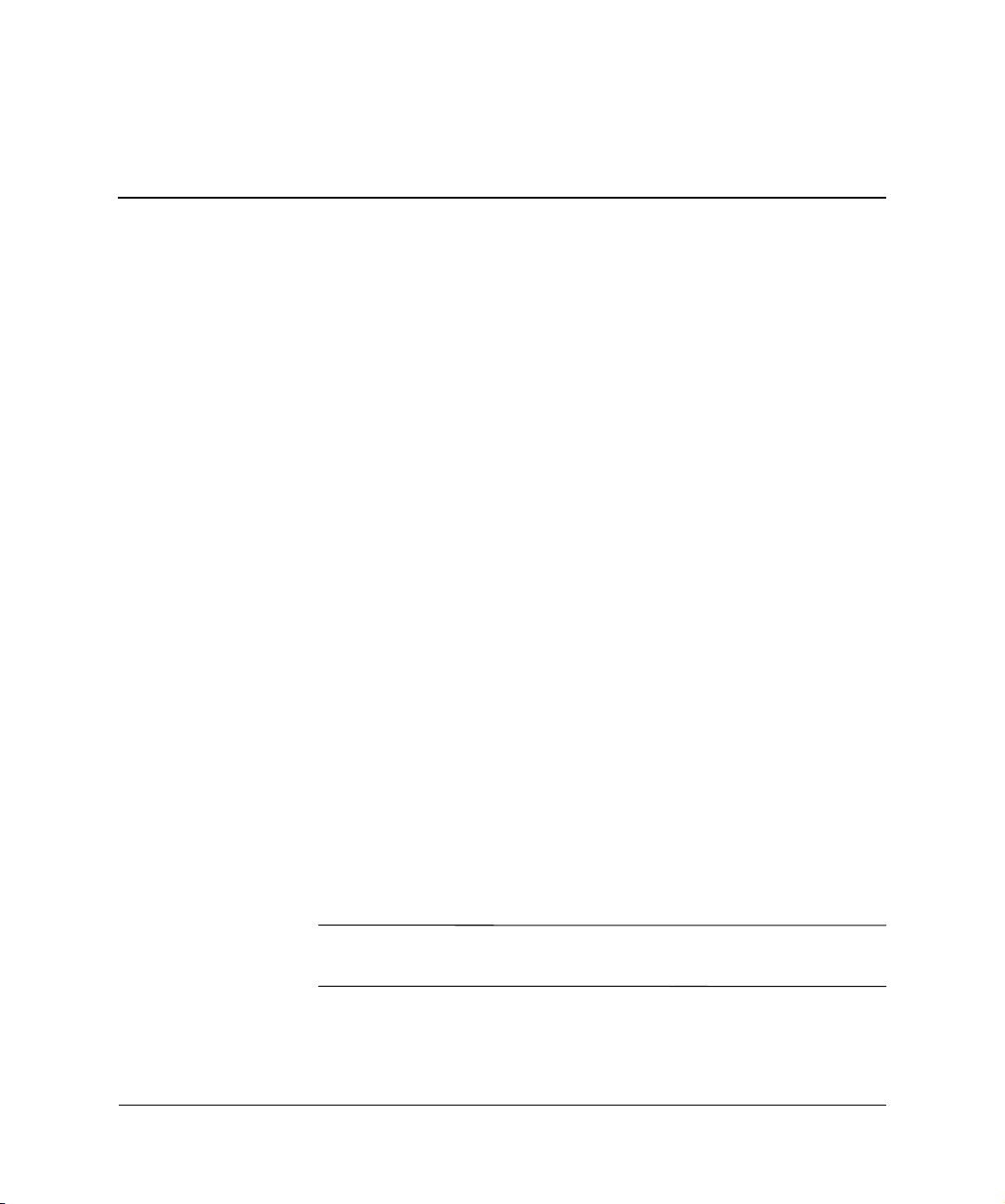
Pöytäkoneiden hallintaopas
HP Intelligent Manageability tarjoaa standardipohjaiset ratkaisut
pöytäkoneiden, työasemien ja kannettavien tietokoneiden hallintaan
verkkoympäristössä. HP aloitti pöytäkoneiden hallittavuuden kehittämisen
vuonna 1995, jolloin se toi markkinoille alan ensimmäiset täysin
hallittavat pöytätietokoneet. HP omistaa hallittavuustekniikan patentin.
Siitä lähtien HP on johtanut koko alan pyrkimyksiä kehittää standardeja
ja perusrakenteita, joita pöytätietokoneiden, työasemien ja kannettavien
tietokoneiden käyttöönoton, kokoonpanon ja hallinnan tehokkaalta
hoitamiselta edellytetään. HP tekee läheistä yhteistyötä alan johtavien
hallintaohjelmistovalmistajien kanssa, jotta voidaan varmistaa Intelligent
Manageability -ratkaisun ja näiden tuotteiden välinen yhteensopivuus.
Intelligent Manageability on tärkeä osa työssä, jossa keskitymme
tietokoneen koko elinkaarta koskeviin ratkaisuihin. Ne auttavat
pöytäkoneen käyttäjää koneen elinkaaren neljässä vaiheessa –
suunnittelussa, käyttöön otossa, hallinnassa sekä siirtymäjaksojen
aikana.
Pöytäkoneen hallinnan pääominaisuudet ja -toiminnot ovat:
■ Alkukokoonpano ja ohjelmistojen asentaminen
■ Järjestelmän etäasennus
■ Ohjelmistojen päivittäminen ja hallinta
■ ROM-päivitys
■ Omaisuuden hallinta ja suojaaminen
■ Vikailmoitukset ja elvytys
Tässä oppaassa kuvattujen erikoisominaisuuksien tuki saattaa
✎
vaihdella mallin tai ohjelmistoversion mukaan.
Pöytäkoneiden hallintaopas www.hp.com 1
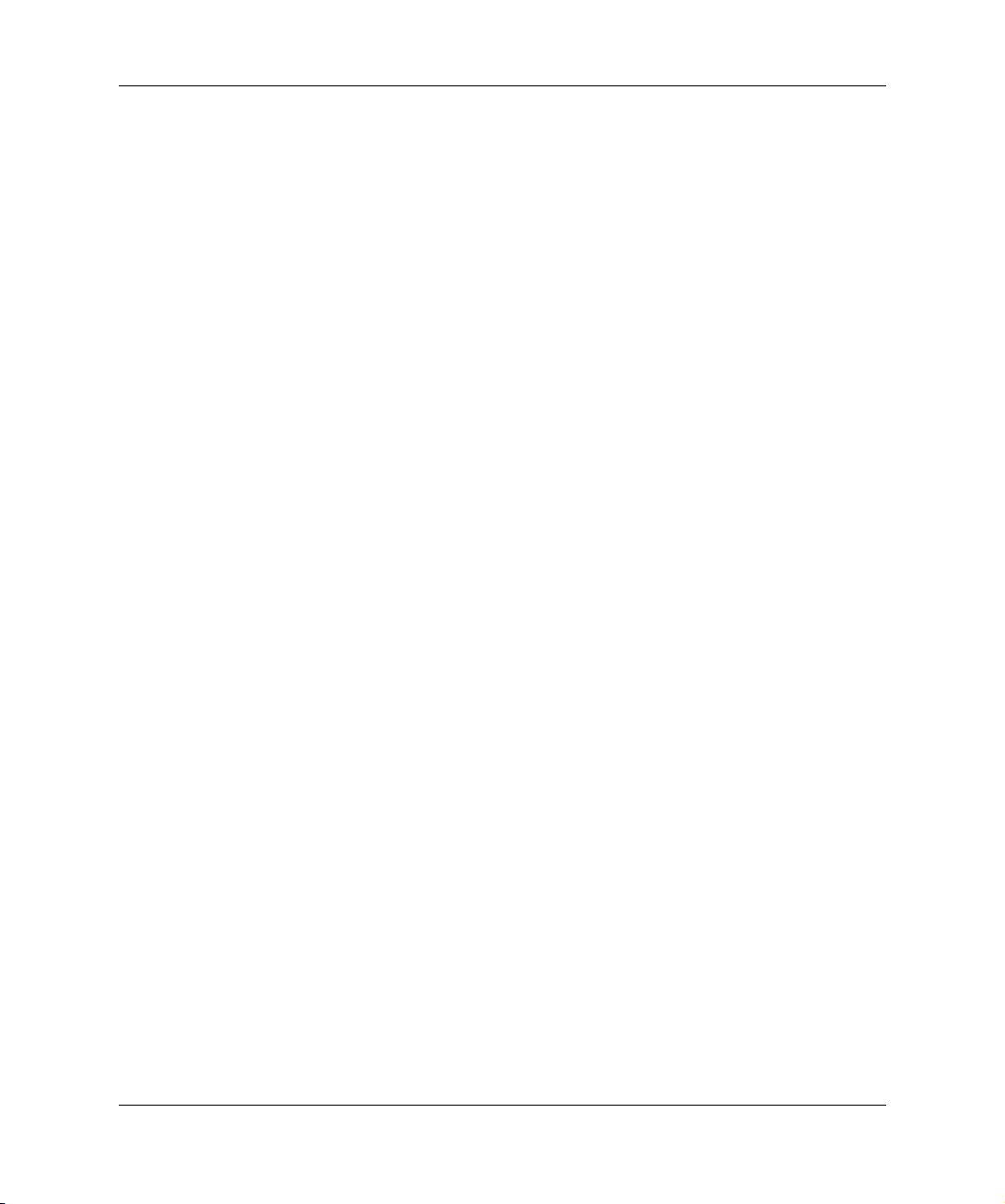
Pöytäkoneiden hallintaopas
Aloituskokoonpano ja käyttöönotto
Tietokone toimitetaan varustettuna esiasennetulla järjestelmäohjelmistolla.
Tietokone on käyttövalmis lyhyen ohjelmiston “purkutoiminnon”
jälkeen.
Haluat ehkä korvata esiasennetun ohjelmiston asiakaskohtaisella
järjestelmä- ja sovellusohjelmistolla. Asiakaskohtaisen ohjelmiston
asentamiseen on useita eri tapoja. Niitä ovat:
■ Lisäohjelmasovellusten asentaminen esiasennetun ohjelmarungon
purkamisen jälkeen.
■ Ohjelmiston käyttöönottotyökalujen, esimerkiksi Altiris Deployment
Solution™, käyttäminen, kun esiasennettu ohjelmisto korvataan
asiakaskohtaisella ohjelmistolla.
■ Levykloonauksen käyttö kiintolevyn sisällön kopioimiseksi
toiselle kiintolevylle.
Paras kehitysmenetelmä vaihtelee käytössä olevien tietojärjestelmien
ja prosessien mukaan. HP:n elinkaariratkaisujen verkkosivujen
PC-tietokoneen käyttöönottoa koskevassa osassa
(
http://whp-sp-orig.extweb.hp.com/country/us/en/solutions.html)
on tietoja, joiden avulla voit valita parhaan kehitysmenetelmän.
Restore Plus! -CD-levy, ROM-pohjainen kokoonpano, ja ACPI-valmis
laitteisto auttavat järjestelmäohjelmiston palauttamisessa, kokoonpanon
hallinnassa ja vianhaussa samoin kuin virranhallinnassa.
Järjestelmän etäasennus
Järjestelmän etäasennus mahdollistaa järjestelmän käynnistämisen
ja asettamisen verkkopalvelimella sijaitsevia ohjelmistoja ja
kokoonpanotietoja käyttämällä. Tähän käytetään Preboot
Execution Environment (PXE) -ympäristöä. Järjestelmän
etäasennusta (Remote System Installation) käytetään yleensä
järjestelmän asetus- ja määritystyökaluna. Sitä voi käyttää
seuraaviin tehtäviin:
■ Kiintolevyn alustus
■ Ohjelmarungon käyttöönotto yhdessä tai useammassa
tietokoneessa
2 www.hp.com Pöytäkoneiden hallintaopas
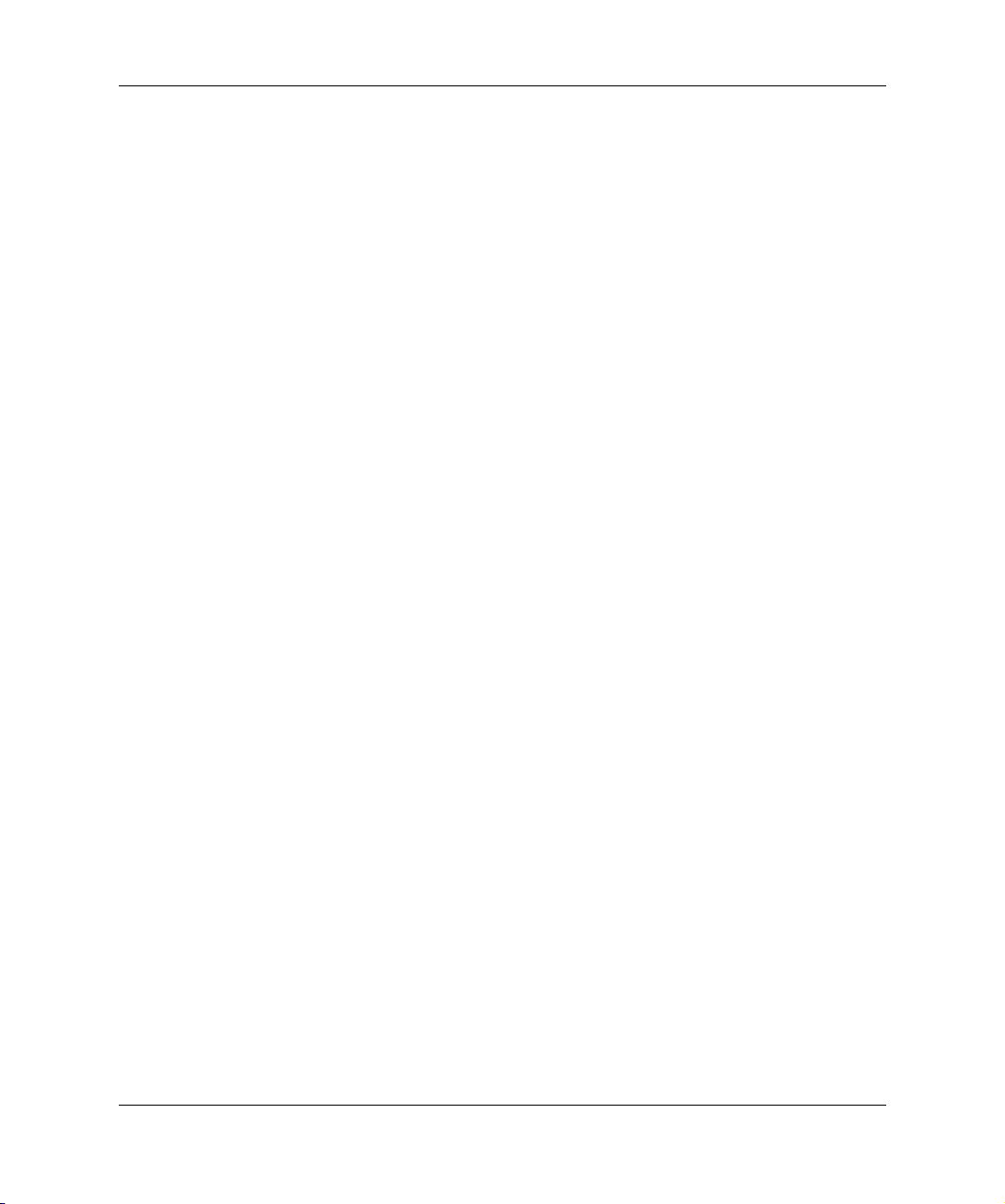
■ Flash ROM -muistissa olevan järjestelmä-BIOSin etäpäivitys
(“Lukumuistin etäpäivitys” sivulla 7)
■ Järjestelmän BIOS-asetusten määrittäminen
Käynnistä järjestelmän etäasennus (Remote System Installation),
painamalla näppäintä
F12, kun F12 = Network Service Boot -sanoma
tulee HP:n logonäytön oikeaan alakulmaan. Jatka toimenpidettä
noudattamalla ruudussa näkyviä ohjeita. Oletusalkulatausjärjestys
on BIOS-kokoonpanoasetus, joka voidaan muuttaa yrittämään aina
PXE-käynnistystä.
HP ja Altiris ovat yhteistyössä kehittäneet työkaluja, joiden tarkoituksena
on helpottaa ja nopeuttaa yritysten tietokoneiden asentamista ja hallintaa.
Työkalujen ansiosta tietotekniikan kokonaiskustannukset pienenevät.
Näin HP-tietokoneet ovat yritysympäristöön entistä sopivampia
työasemia.
Ohjelmistopäivitykset ja -hallinta
HP tarjoaa lukuisia työkaluja pöytäkoneiden ja työasemien ohjelmistojen
hallintaan ja päivittämiseen – HP Client Manager -ohjelmisto,
Altiris Client Management Solutions, System Software Manager;
Proactive Change Notification ja Subscriber’s Choice.
Pöytäkoneiden hallintaopas
HP Client Manager -ohjelmisto
HP Client Manager -ohjelmisto (HP CMS) auttaa HP-asiakkaita
hallitsemaan asiakastietokoneiden laitteisto-ominaisuuksia eri
toiminnoilla, kuten:
■ Yksityiskohtaiset tiedot laitteiston inventoinnista resurssien
hallintaa varten
■ Tietokoneiden toimintakunnon valvonta ja diagnosointi
■ Muutosten ennakkoilmoitukset laiteympäristössä
■ Verkkopohjainen toiminnan kannalta kriittisten tietojen
raportointi, kuten ylikuumenemis- ja muistivaroitukset yms
■ Järjestelmäohjelmistojen, kuten laiteajureiden ja
ROM BIOS:in etäpäivittäminen
■ Alkulatausjärjestyksen etävaihto
Lisätietoja HP Client Managerista on osoitteessa
http://h18000.www1.hp.com/im/client_mgr.html.
Pöytäkoneiden hallintaopas www.hp.com 3
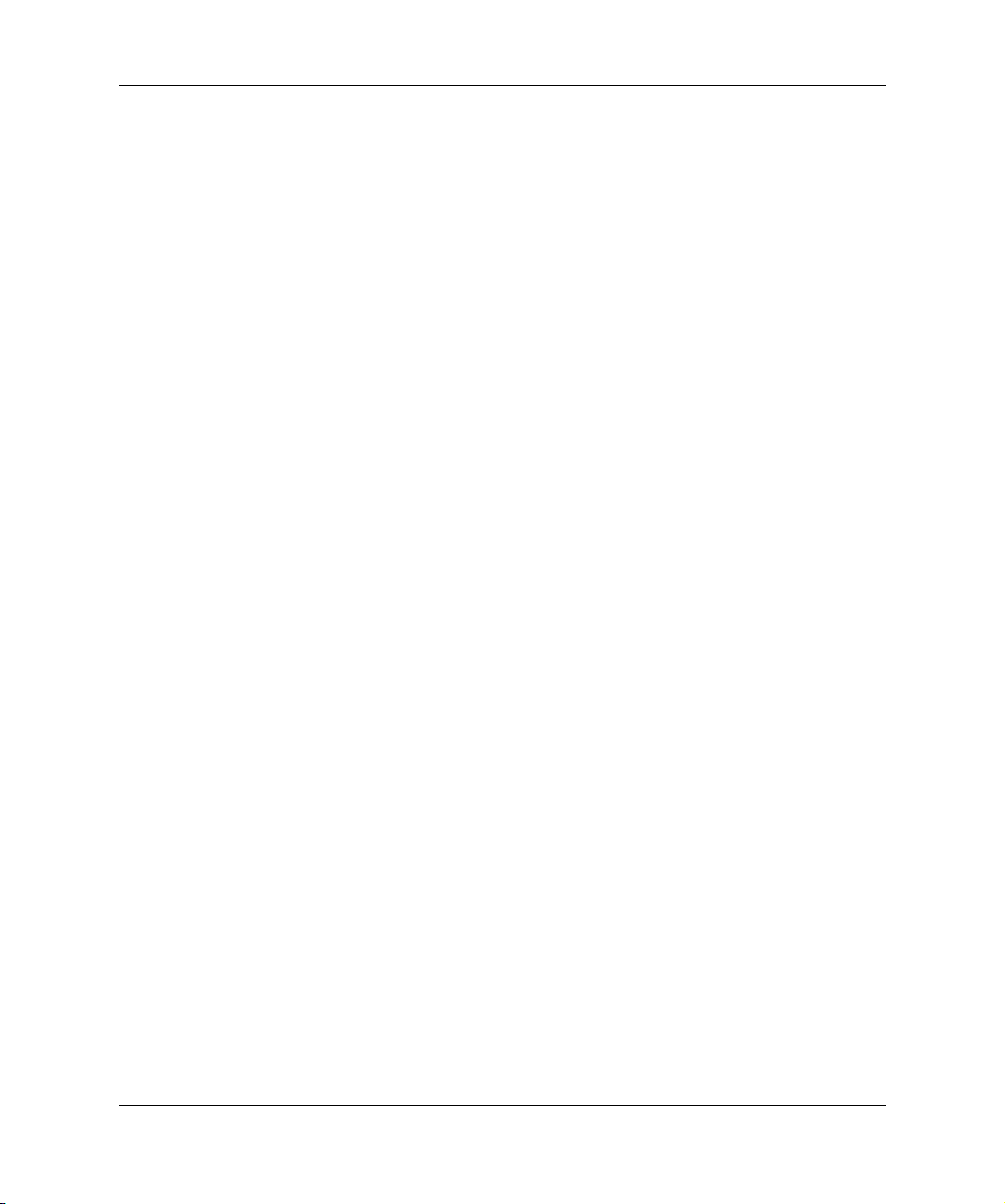
Pöytäkoneiden hallintaopas
Altiris Client Management Solutions
HP ja Altiris ovat yhteistyössä kehittäneet kattavia, tiiviisti
integroituja järjestelmänhallintaratkaisuja, joilla voidaan alentaa
HP-asiakastietokoneiden omistuskustannuksia. HP Client Manager
-ohjelmisto on perusta Altiris Client Management -lisäratkaisuille,
joiden käyttökohteita ovat:
■ Inventointi ja resurssien hallinta (Inventory and Asset Management)
❏ Ohjelmistolisenssin vaatimustenmukaisuus
❏ Tietokoneen seuranta ja raportointi
❏ Vuokrasopimus, omaisuuden hallinnan järjestäminen
■ Käyttöönotto ja siirtyminen
❏ Siirtyminen Microsoft Windows XP Professionalin
tai Home Editionin käyttöön
❏ Järjestelmän käyttöönotto (System deployment)
❏ Mukautetut siirtymiset (Personality migrations)
■ Tukipalvelut ja ongelmien ratkaisu (Help Desk and
Problem Resolution)
❏ Tukipalvelulippujen hallinta (Managing help desk tickets)
❏ Etävianmääritys (Remote troubleshooting)
❏ Ongelmien etäratkaisu (Remote problem resolution)
❏ Asiakastietokoneen palauttaminen tuhoutumisen jälkeen
(Client disaster recovery)
■ Ohjelmistojen ja toimenpiteiden hallinta (Software and
Operations Management)
❏ Jatkuva pöytäkoneen hallinta (Ongoing desktop
management)
❏ HP-järjestelmäohjelmiston käyttöönotto (HP system
SW deployment)
❏ Sovelluksen itsekorjaus (Application self-healing)
Lisätietoja Altiris-ratkaisujen täysin toimivan 30 päivän
kokeiluversion lataamisesta saa osoitteesta
http://h18000.www1.hp.com/im/prodinfo.html#deploy.
4 www.hp.com Pöytäkoneiden hallintaopas
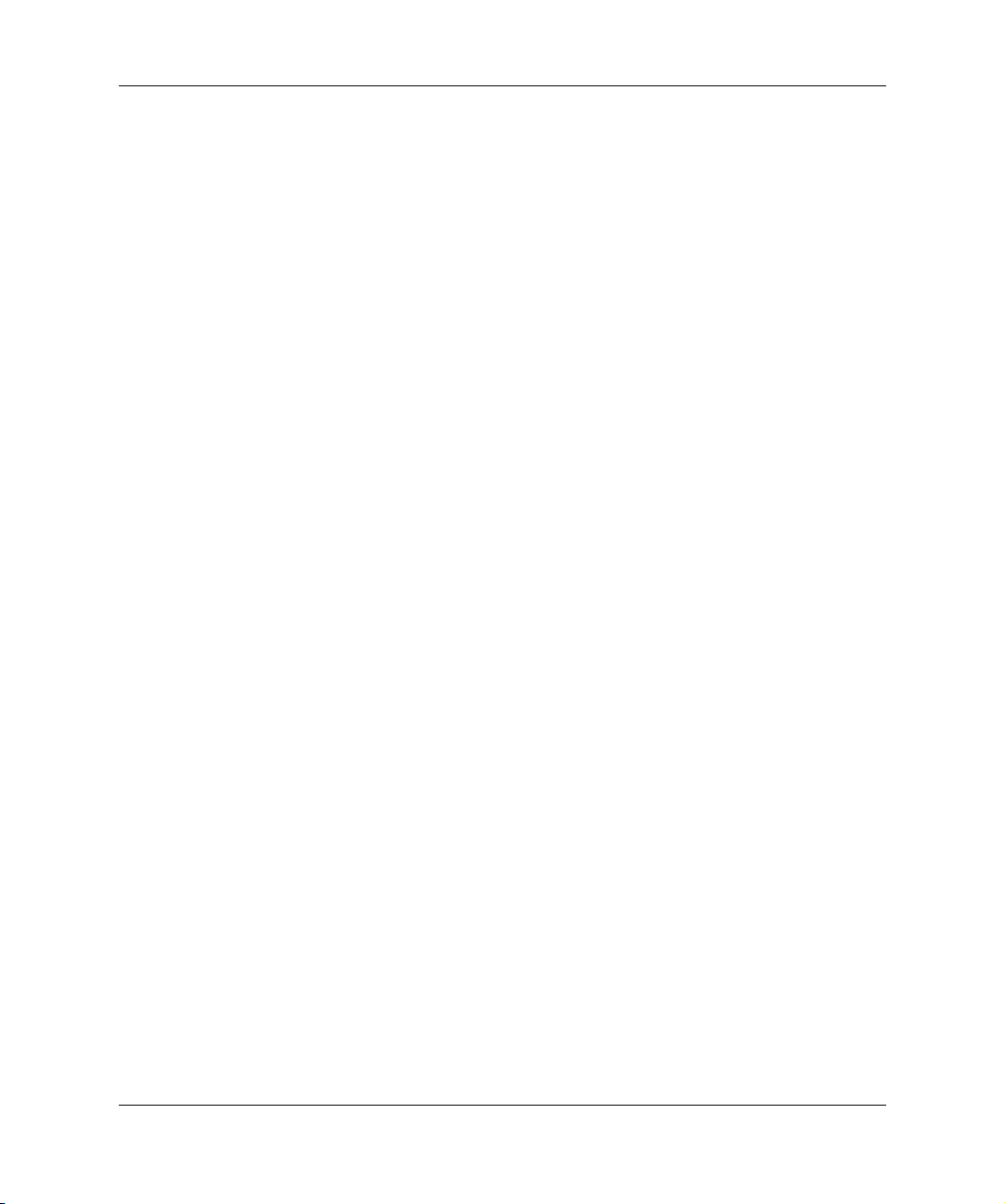
Pöytäkoneiden hallintaopas
Altirisin hallinta-avustaja sisältyy tiettyjen pöytätietokoneiden
ja kannettavien tietokoneiden mallien tehtaalla asennettuun
ohjelmistopakettiin. Tämä avustaja mahdollistaa tiedonsiirron
Altiris Development Solution -ratkaisun kanssa, jonka avulla
voidaan suorittaa loppuun uuden laitteiston käyttöönotto tai
mukautetun siirtymisen uuteen käyttöjärjestelmään helppokäyttöisten
apuohjelmien avulla. Altiris-ratkaisut tarjoavat myös helppokäyttöisen
ohjelmistojen jakelutoiminnon. SSM:n tai HP Client Manager
-ohjelmiston kanssa käytettynä järjestelmänvalvojat voivat myös
päivittää ROM BIOS -muistin ja laiteajuriohjelmiston
keskuskonsolilta.
Lisätietoja on osoitteessa
System Software Manager
Järjestelmätiedostojen hallinta (System Software Manager, SSM) on
toiminto, jonka avulla voit päivittää järjestelmätason ohjelmistoja useissa
järjestelmissä samanaikaisesti. Kun SSM ajetaan tietokoneasiakkaan
järjestelmässä, palvelu selvittää sekä koneen että ohjelmiston versiot
ja päivittää ohjelmiston käyttäen hyväksi keskustallennuspaikkaa, joka
tunnetaan myös tietovarastona. Ajuriversiot, joita SSM tukee, on merkitty
erityisellä kuvakkeella ajureiden lataus-verkkosivulla sekä Support
Software CD:llä (tukiohjelmisto). Voit ladata SSM-apuohjelman tai
saada siitä lisätietoja osoitteessa
Proactive Change Notification
Proactive Change Notification on muutosilmoitusohjelma, joka käyttää
tilaajille tarkoitettua verkkosivua. Voit ennalta ja automaattisesti:
■ Lähettää itsellesi sähköpostitse Proactive Change Notification
(PCN) -ilmoitukset useimpien kaupallisten tietokoneiden ja
palvelimien laitteisto- ja ohjelmistomuutoksista jopa 60 vuorokautta
etukäteen.
■ Lähettää itsellesi useimpia kaupallisia tietokoneita ja palvelimia
koskevat asiakastiedotteet, asiakasohjeet, asiakashuomautukset
ja ajuri-ilmoitukset.
http://h18000.www1.hp.com/im/index.html.
http://www.hp.com/go/ssm.
Voit luoda oman profiilin, jonka avulla varmistetaan, että saat vain tiettyä
tietotekniikkaympäristöä koskevat tiedot. Lisätietoja Proactive Change
Notification -ohjelmasta ja mukautetusta profiilista on osoitteessa
http://h30046.www3.hp.com/subhub.php?jumpid=go/pcn.
Pöytäkoneiden hallintaopas www.hp.com 5

Pöytäkoneiden hallintaopas
Subscriber’s Choice
Subscriber’s Choice on HP:n asiakaspohjainen palvelu. HP tarjoaa
käyttäjäprofiilin perusteella mukautettuja tuotevinkkejä, toimintotuotteita
ja/tai ajuri- ja tukihälytyksiä/-ilmoituksia. Subscriber’s Choicen
ajuri-ja tukihälytykset/-ilmoitukset toimittavat sähköpostiviestejä,
joissa ilmoitetaan, että tiedot, jotka olet tilannut profiilissasi, ovat
saatavilla tarkistamista ja hakemista varten. Lisätietoja Subscriber’s
Choicesta ja mukautetun proliilin luomisesta on osoitteessa
http://h30046.www3.hp.com/subhub.php.
ROM Flash
Tietokoneessa on ohjelmoitava flash ROM (lukumuisti). Voit suojata
lukumuistin tahattomalta päivitykseltä tai päällekirjoitukselta määrittämällä
tietokoneen asetuksissa (F10) asetussalasanan. Tämä on tärkeätä, kun
halutaan varmistaa tietokoneen virheetön toiminta. Jos haluat päivittää
ROM-lukumuistin, voit:
■ Tilaa päivitetty ROMPaq-levyke HP:ltä.
■ Lataa uusimmat ROMPaq-ohjelmat HP:n ajuri- ja tukisivulta
osoitteesta
http://www.hp.com/support/files.
VAROITUS: Jotta lukumuisti on mahdollisimman hyvin suojattu, muista ottaa
Ä
käyttöön asetussalasana. Asetussalasana estää luvattomia lukumuistin
päivityksiä. System Software Managerin avulla järjestelmänvalvoja voi
määrittää salasanan yhdelle tai useammalle PC-tietokoneelle samanaikaisesti.
Lisätietoja on osoitteessa http://www.hp.com/go/ssm.
6 www.hp.com Pöytäkoneiden hallintaopas

Lukumuistin etäpäivitys
Lukumuistin etäpäivityksen avulla järjestelmävalvoja voi päivittää
turvallisesti HP:n etätietokoneiden lukumuistit suoraan keskitetyn
verkonhallinnan konsolilta. Järjestelmävalvoja voi suorittaa nämä
tehtävät etätoimintona tietokoneryhmässä ja tietokoneissa. Tämä
takaa sen, että HP PC ROM -muistit ovat aina käyttökunnossa ja
niiden valvonta verkon piirissä on entistä tehokkaampaa. Se on myös
tuottavampi ratkaisu, joka alentaa omistajan kokonaiskustannuksia.
Tietokoneen on oltava käynnissä tai etäherätyksen piirissä, jotta
✎
se voi hyötyä flash ROMin etäpäivityksestä.
Lisätietoja lukumuistin etäpäivityksestä on HP Client Manager
Software- tai System Software Manager -kohdassa osoitteessa
http://h18000.www1.hp.com/im/prodinfo.html.
HPQFlash
HPQFlash-apuohjelman avulla päivitetään tai palautetaan
paikallisesti järjestelmän ROM yksittäisillä PC-tietokoneilla
Windows-käyttöjärjestelmän kautta.
Pöytäkoneiden hallintaopas
Lisätietoja HPQFlashistä on osoitteessa
jossa voit syöttää tietokoneen nimen pyydettäessä.
http://www.hp.com/support/files,
FailSafe Boot Block ROM
Käynnistyslohkon ROM, FailSafe Boot Block ROM, mahdollistaa
järjestelmän palautumisen siinä epätodennäköisessä tapauksessa, että
flash ROM vikaantuu esimerkiksi virtakatkoksen takia lukumuistin
päivityksen aikana. Käynnistyslohko (Boot Block) on flash-päivitykseltä
suojattu lukumuistin osa, joka tarkistaa järjestelmän lukumuistin aina,
kun järjestelmä käynnistetään.
Pöytäkoneiden hallintaopas www.hp.com 7
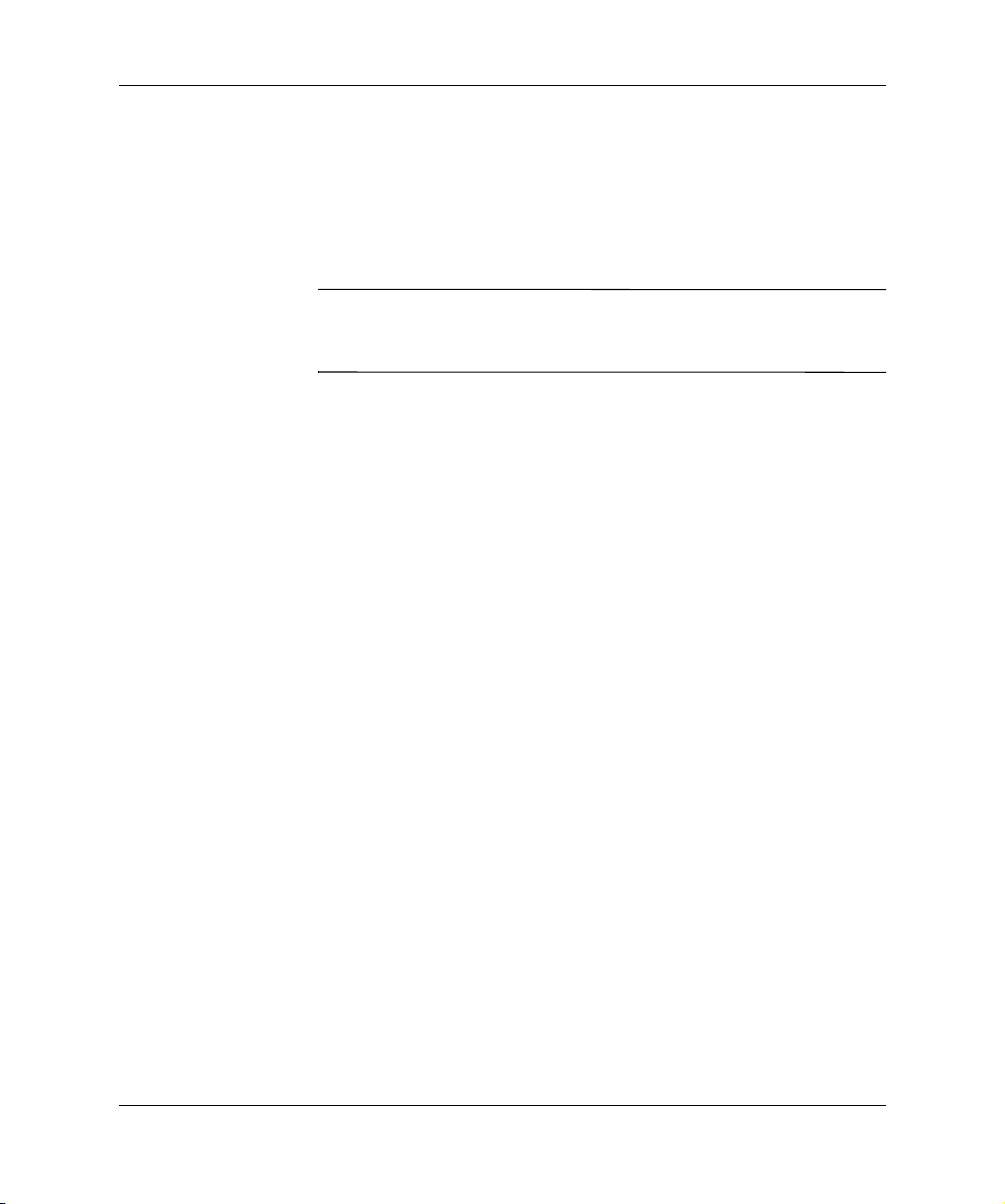
Pöytäkoneiden hallintaopas
✎
■ Jos järjestelmän lukumuisti on kelvollinen, järjestelmä käynnistyy
tavalliseen tapaan.
■ Jos järjestelmän lukumuisti ei läpäise tarkistusta, FailSafe Boot
Block ROM antaa riittävästi tukea, jotta järjestelmä käynnistyy
ROMPaq-levykkeeltä, joka ohjelmoi järjestelmän lukumuistiin
kelvollisen suoritettavan ohjelman.
Jotkut mallit tukevat myös palautusta ROMPaq-CD-levyltä.
ISO ROMPaq -ohjelmistopaketit sisältyvät valikoituihin
malleihin ladattavina ROM-ohjelmistopaketteina.
Kun käynnistyslohko havaitsee epäkelvon järjestelmä-ROM:n,
järjestelmän virta-LED vilkkuu 8 kertaa, kerran sekunnissa, minkä
jälkeen tulee 2 sekunnin tauko. Samalla kuuluu myös 8 samanaikaista
merkkiääntä. Näytölle tulee käynnistyslohkon elvytysviesti ( joissakin
malleissa).
Kun haluat elvyttää järjestelmän, kun se on mennyt Boot Block
-elvytystilaan, toimi seuraavasti:
1. Jos levykeasemassa on levyke tai CD-asemassa CD-levy, poista
levyke tai CD-levy ja sammuta tietokone.
2. Aseta ROMPaq-levyke levykeasemaan tai, jos se on mahdollista
ko. tietokoneella, ROMPaq-CD-levy CD-asemaan.
3. Käynnistä tietokone.
Jos kone ei löydä ROMPaq -levykettä tai ROMPaq-CD-levyä,
se kehottaa asettamaan levykkeen paikoilleen ja käynnistämään
koneen uudelleen.
Jos asetussalasana on otettu käyttöön, Caps Lock -valo syttyy
ja sammuu, ja saat ohjeen syöttää salasanan.
4. Syötä asetussalasana.
Jos järjestelmä käynnistyy levykkeeltä ja ohjelmoi lukumuistin
uudestaan, näppäimistön kolme merkkivaloa syttyvät.
Äänimerkkisarjan nouseva ääni on merkki lukumuistin
onnistuneesta ohjelmoinnista.
5. Poista levyke tai CD-levy ja sammuta virta.
6. Käynnistä tietokone uudelleen kytkemällä virta takaisin.
8 www.hp.com Pöytäkoneiden hallintaopas

Pöytäkoneiden hallintaopas
Seuraavassa taulukossa on luettelo käynnistyslohkon ROM-muistin
käyttämistä mahdollisista näppäimistön merkkivalojen yhdistelmistä
(kun tietokoneeseen on kytketty PS/2-näppäimistö) sekä näihin
yhdistelmiin liittyvistä toiminnoista.
Boot Block ROM -toiminnon näppäimistövaloyhdistelmät
Näppäimistön
FailSafe Boot
Block -toiminto
Num Lock Vihreä Päällä ROMPaq-levyke tai
Caps Lock Vihreä Päällä Syötä salasana.
Num, Caps,
Scroll Lock
Num, Caps,
Scroll Lock
Vianmääritysmerkkivalot eivät vilku USB-näppäimistössä.
✎
merkkivalojen
väri
Vihreä Vilkkuu järjestyksessä,
Vihreä Päällä Boot Block ROM Flash
Näppäimistö
LED- merkkivalojen
merkitykset Tila/Viesti
ROMPaq-CD-levy ei
paikalla, se on huono, tai
asema ei käyttövalmis.
Näppäimistö on lukittu
yksi kerrallaan – N, C, SL
verkkotilaan.
onnistui. Kytke virta pois
päältä ja käynnistä kone
uudelleen kääntämällä
virta jälleen päälle.
Asetusten kopioiminen
Seuraavalla menettelyllä järjestelmänvalvoja voi kopioida vaivattomasti
yhden asetuskokoonpanon muihin saman mallisiin tietokoneisiin. Se
nopeuttaa tietokoneiden kokoonpanojen määrittämistä ja tekee niistä
johdonmukaiset.
Kummassakin toimenpiteessä tarvitaan levykeasema tai tuettu
✎
USB-muistilaite, kuten HP Drive Key.
Pöytäkoneiden hallintaopas www.hp.com 9
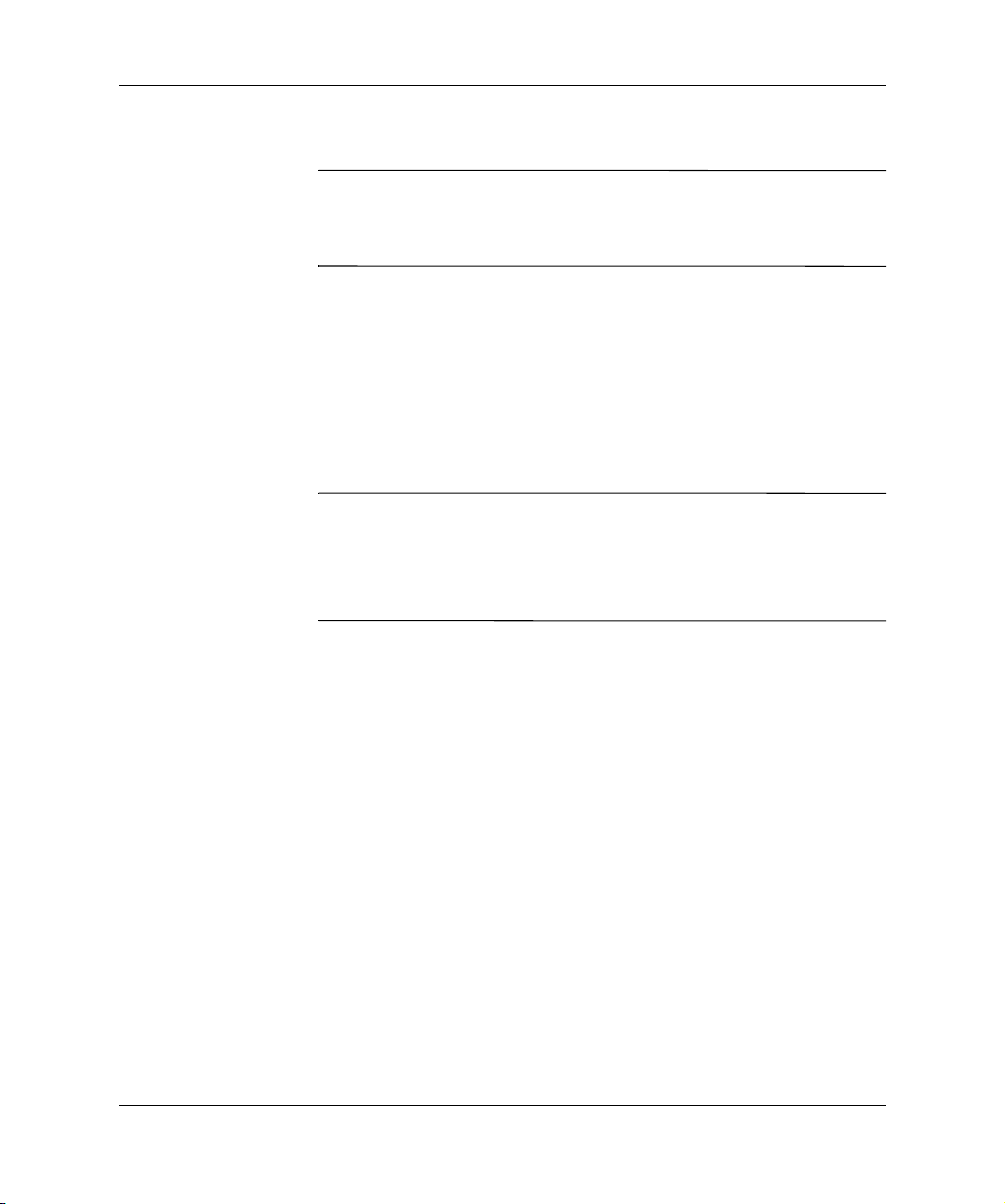
Pöytäkoneiden hallintaopas
Kopioiminen yhdelle tietokoneelle
VAROITUS: Asetuskokoonpano on mallikohtainen. Tiedostojärjestelmä
Ä
voi vioittua, jos lähde- ja kohdetietokoneet eivät ole samaa mallia.
Älä esimerkiksi kopioi asetuskokoonpanoa dc7100 Ultra-Slim Desktop
-pöytätietokoneelta dx6100 Slim Tower -tornitietokoneelle.
1. Valitse kopioitava asetuskokoonpano. Sammuta tietokone. Jos
olet Windowsissa, napsauta Käynnistä > Sammuta > Sammuta.
2. Jos käytät USB-muistilaitetta, asenna se nyt.
3. Käynnistä tietokone.
4. Heti kun tietokone käynnistyy, pidä
kunnes esiin tulee tietokoneen asetusohjelma. Ohita tarvittaessa
otsikkoruutu painamalla
Jos et paina F10-näppäintä oikeaan aikaan, tietokone on käynnistettävä
✎
uudelleen ja painettava jälleen
Jos käytät PS/2-näppäimistöä, näyttöön voi tulla näppäimistövirheilmoitus.
Jätä se huomiotta.
5. Jos käytät levykettä, aseta se levykeasemaan nyt.
6. Napsauta File (Tiedosto) > Replicated Setup (Kopioidut
asetukset) > Save to Removable Media (Tallenna irrotettavalle
muistivälineelle). Noudata näyttöön tulevia ohjeita ja luo
kokoonpanolevyke tai kokoonpano-USB-muistilaite.
7. Sammuta määritettävä tietokone ja aseta kokoonpanolevyke
levykeasemaan tai asenna kokoonpano-USB-muistilaite.
8. Käynnistä määritettävä tietokone.
9. Heti kun tietokone käynnistyy, pidä
kunnes esiin tulee tietokoneen asetusohjelma. Ohita tarvittaessa
otsikkoruutu painamalla
10. Napsauta File (Tiedosto) > Replicated Setup (Kopioidut
asetukset) > Restore from Removable Media (Palauta
irrotettavalta muistivälineeltä), ja noudata näytölle
tulevia ohjeita.
Enter.
F10-näppäintä, jotta apuohjelma avautuu.
Enter.
F10-näppäintä painettuna,
F10-näppäintä painettuna,
11. Käynnistä tietokone uudelleen, kun asetusten määritys on valmis.
10 www.hp.com Pöytäkoneiden hallintaopas

Kopioiminen usealle tietokoneelle
VAROITUS: Asetuskokoonpano on mallikohtainen. Tiedostojärjestelmä
Ä
voi vioittua, jos lähde- ja kohdetietokoneet eivät ole samaa mallia.
Älä esimerkiksi kopioi asetuskokoonpanoa dc7100 Ultra-Slim Desktop
-pöytätietokoneelta dx6100 Slim Tower -tornitietokoneelle.
Tässä menetelmässä kokoonpanolevykkeen tai -USB-muistilaitteen
valmisteleminen kestää hieman kauemmin, mutta kokoonpanon
kopioiminen kohdetietokoneille sujuu huomattavasti nopeammin.
Tässä toimenpiteessä tarvitaan alkulataava levyke tai vaihtoehtoisesti
✎
on luotava alkulataava USB-muistilaite. Jos Windows XP ei ole
käytettävissä alkulataavan levykkeen luomiseen, käytä yhdelle
tietokoneelle kopioimismenetelmää (katso “Kopioiminen yhdelle
tietokoneelle” sivulla 10).
1. Luo alkulataava levyke tai USB-muistilaite. Katso “Tuettu
USB-muistilaite” sivulla 12, tai “Ei tuettu USB-muistilaite”
sivulla 15.
Pöytäkoneiden hallintaopas
VAROITUS: Kaikkia tietokoneita ei voi käynnistää USB-muistilaitteelta.
Ä
Jos USB-laite on kiintolevyn edellä tietokoneen asetusohjelman (F10)
oletuskäynnistysjärjestyksessä, tietokone voidaan käynnistää
USB-muistilaitteelta. Muussa tapauksessa on käytettävä alkulataavaa
levykettä.
2. Valitse kopioitava asetuskokoonpano. Sammuta tietokone. Jos olet
Windowsissa, napsauta Käynnistä > Sammuta > Sammuta.
3. Jos käytät USB-muistilaitetta, asenna se nyt.
4. Käynnistä tietokone.
5. Heti kun tietokone käynnistyy, pidä
kunnes esiin tulee tietokoneen asetusohjelma. Ohita tarvittaessa
otsikkoruutu painamalla
Jos et paina F10-näppäintä oikeaan aikaan, tietokone on käynnistettävä
✎
uudelleen ja painettava jälleen
Jos käytät PS/2-näppäimistöä, näyttöön voi tulla näppäimistövirheilmoitus.
Jätä se huomiotta.
Pöytäkoneiden hallintaopas www.hp.com 11
Enter.
F10-näppäintä, jotta apuohjelma avautuu.
F10-näppäintä painettuna,
